استعادة جهات الاتصال المحذوفة في Skype
تعد جهات الاتصال أداة مناسبة للغاية للاتصال السريع مع المستخدمين الآخرين في Skype. لا يتم تخزينها على الكمبيوتر ، مثل الرسائل من الدردشة ، ولكن على خادم Skype. وبالتالي ، يمكن للمستخدم الدخول إلى جهات الاتصال حتى من كمبيوتر شخص آخر إلى حسابه. للأسف ، هناك حالات تختفي فيها لسبب أو لآخر. دعونا معرفة ما يجب فعله إذا قام المستخدم بطريق الخطأ بحذف جهات الاتصال المفقودة أو لسبب آخر. دعونا ننظر في الطرق الأساسية لاستعادة.
جهات الاتصال المخفية
في كثير من الأحيان الحالات التي لم تختف فيها جهات الاتصال ، ولكن تم إخفاؤها ببساطة عن طريق الإعدادات والفلاتر الخاصة. على سبيل المثال ، بهذه الطريقة ، يمكنك إخفاء جهات الاتصال الخاصة بهؤلاء المستخدمين غير المتصلين حاليًا ، أو عدم تقديم تفاصيل الاتصال بهم.
لاستبعاد إمكانية ذلك ، افتح قسم "جهات الاتصال" في القائمة ، وانتقل إلى "القوائم". إذا لم يتم تعيين الخيار "الكل" ، ولكن تم تعيينه على أي "أخرى" ، فاضبط "الكل" لإظهار القائمة الكاملة لجهات الاتصال.
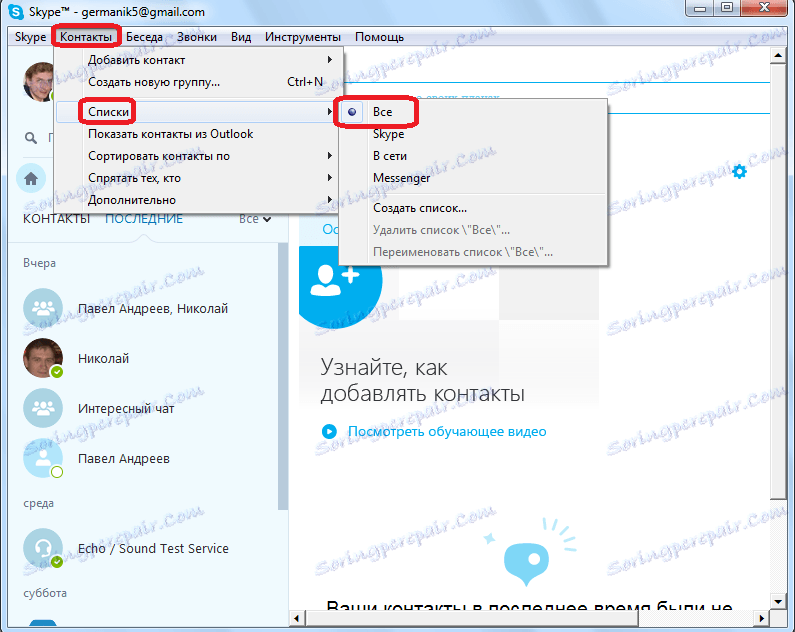
أيضًا ، في القسم نفسه من القائمة ، انتقل إلى القسم الفرعي "Hide Who". إذا تم وضع علامة اختيار أمام أحد العناصر ، فسنقوم بإزالتها.
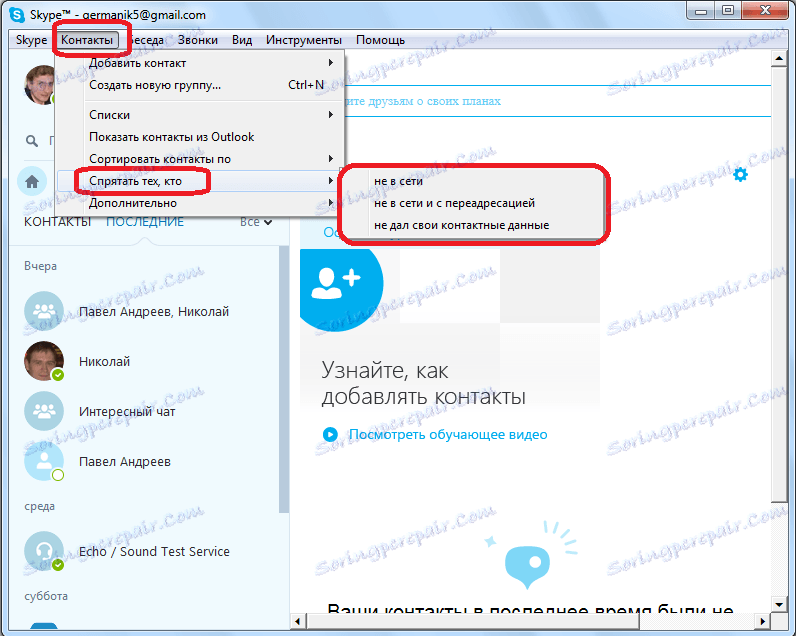
إذا لم تظهر ، بعد هذه التلاعبات ، الاتصالات الضرورية ، فعندئذ يتم حذفها بالفعل ، وليس مجرد خفية.
نقل مجلد Skype
إذا كنت متأكدًا من أن جهات الاتصال لا تزال مفقودة ، فسنحاول إرجاعها. سنقوم بذلك عن طريق إعادة تسمية أو نقل المجلد ببيانات Skype إلى موقع آخر على القرص الصلب. والحقيقة هي أنه بعد نقل هذا المجلد ، سيبدأ البرنامج في الاستعلام عن البيانات من الخادم ، وربما سحب جهات الاتصال الخاصة بك إذا كانت لا تزال مخزنة على الخادم. ولكن ، يحتاج المجلد إلى نقله أو إعادة تسميته ، وليس حذفه ، لأنه يخزن المراسلات الخاصة بك ، وغيرها من المعلومات القيمة.
بادئ ذي بدء ، أكملنا البرنامج تمامًا. للعثور على مجلد Skype ، نسميه نافذة "Run" بالضغط على الأزرار الموجودة على لوحة المفاتيح Win + R. أدخل الاستعلام "٪ appdata٪". انقر على زر "موافق".
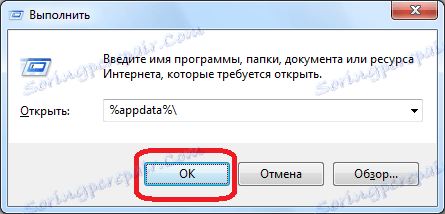
يفتح الدليل حيث يتم تخزين بيانات العديد من التطبيقات. نحن نبحث عن مجلد "سكايب". قم بإعادة تسميته إلى أي اسم آخر ، أو قم بنقله إلى موقع آخر على القرص الصلب.
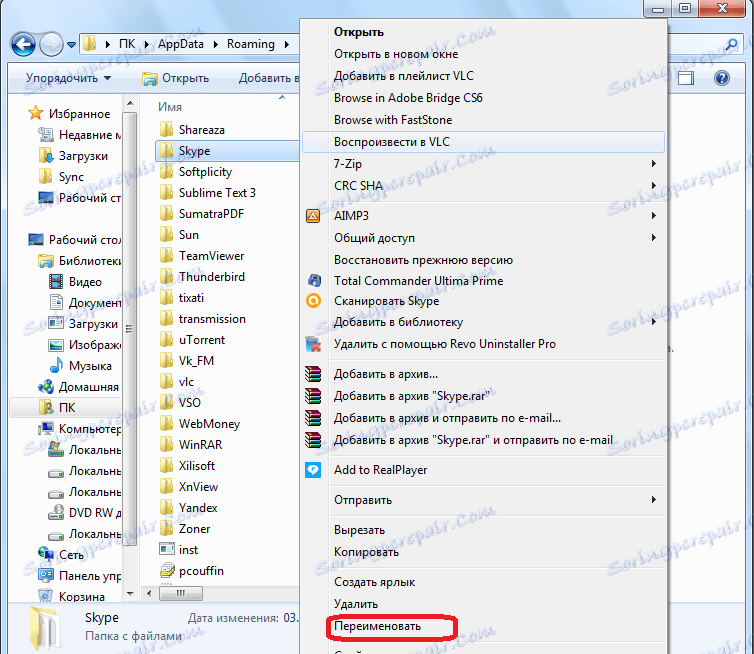
نبدأ سكايب. إذا ظهرت جهات الاتصال ، فإننا ننقل البيانات المهمة من مجلد Skype المعاد تسميته (تم نقله) إلى المجلد الذي تم تكوينه حديثًا. إذا لم تكن هناك تغييرات ، فقم ببساطة بحذف دليل Skype الجديد ، والمجلد الذي أعيدت تسميته / نقله إما بإرجاع الاسم السابق ، أو نقله إلى موقعه الأصلي.
إذا لم تساعد هذه الطريقة ، فلا يزال بإمكانك الاتصال بدعم Skype. ربما سوف يتمكنوا من استخراج جهات الاتصال الخاصة بك من قواعد البيانات الخاصة بهم.
دعم
بطبيعة الحال ، يبدأ معظم المستخدمين في البحث عن إجابة ، وكيفية استعادة جهات الاتصال المحذوفة عند اختفائهم بالفعل ، ويجب عليك حل المشكلة بالطرق الموضحة أعلاه. ولكن ، هناك فرصة للتحوط ضد خطر فقدان الاتصالات عن طريق إجراء نسخة احتياطية. في هذه الحالة ، حتى إذا اختفت جهات الاتصال ، يمكنك استعادتها من النسخة الاحتياطية دون مشاكل.
لإنشاء نسخة احتياطية من جهات الاتصال ، افتح عنصر القائمة Skype المسمى "جهات الاتصال". بعد ذلك ، انتقل إلى القسم الفرعي "متقدم" ، حيث نختار العنصر "إنشاء نسخة احتياطية من قائمة جهات الاتصال ...".
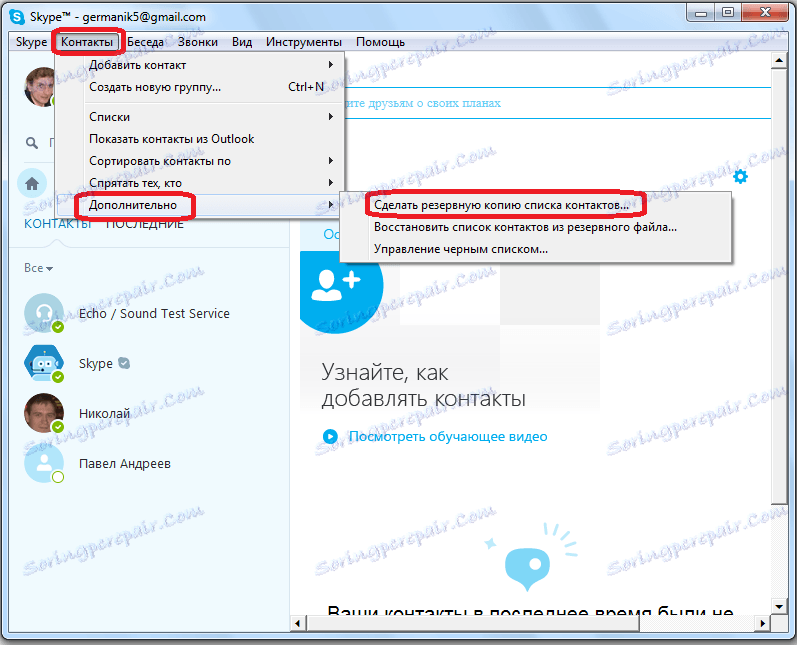
بعد ذلك ، يتم فتح نافذة ستحتاج فيها إلى تحديد مكان القرص الصلب لجهاز الكمبيوتر الخاص بك ، حيث ستقوم بتخزين نسخة احتياطية من جهات الاتصال بتنسيق vcf. بشكل افتراضي ، يحمل اسم ملفك الشخصي. بعد تحديد الموقع ، انقر فوق الزر "حفظ".
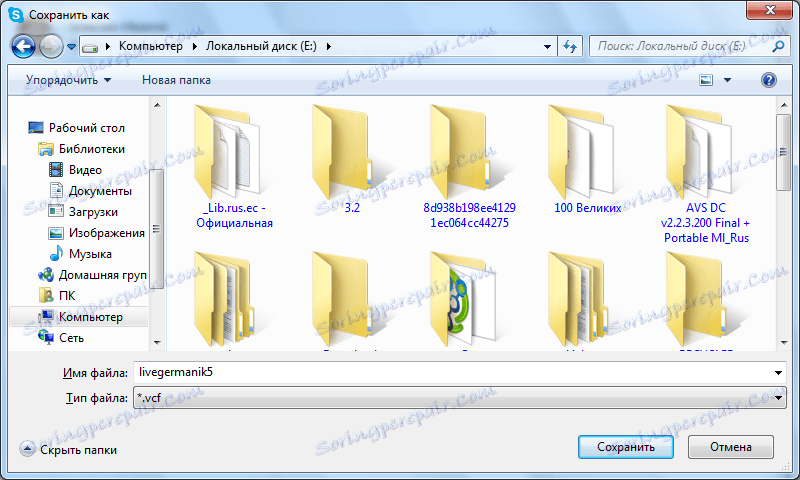
لذلك ، تم حفظ النسخة الاحتياطية من جهات الاتصال. الآن حتى إذا تمت إزالة جهات الاتصال من Skype لسبب ما ، يمكنك دائمًا استعادتها. للقيام بذلك ، ارجع إلى قائمة "جهات الاتصال" وإلى القسم الفرعي "متقدم". ولكن هذه المرة ، حدد العنصر "استعادة قائمة جهات الاتصال من ملف النسخة الاحتياطية ...".
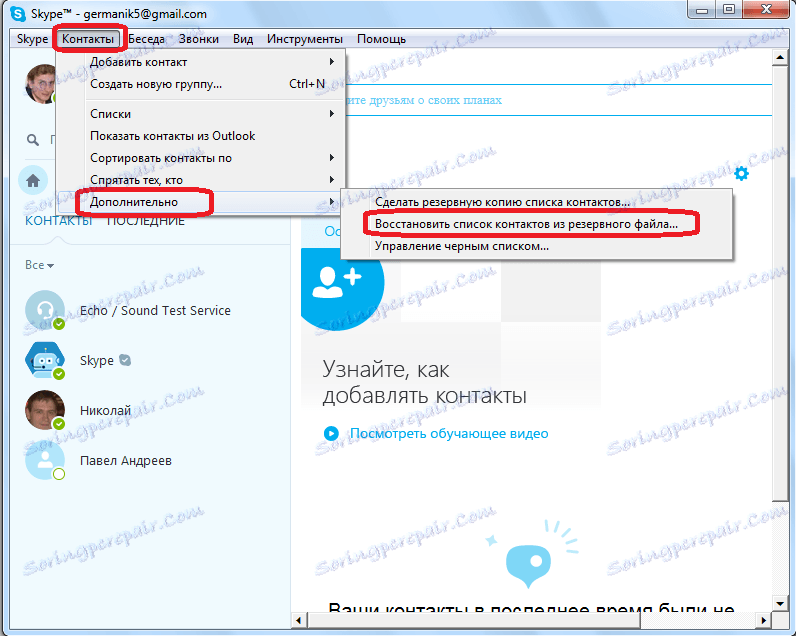
يتم فتح نافذة حيث يجب عليك تحديد ملف نسخ احتياطي تم حفظه مسبقًا بتنسيق vcf. بعد تحديد الملف ، انقر فوق الزر "فتح".
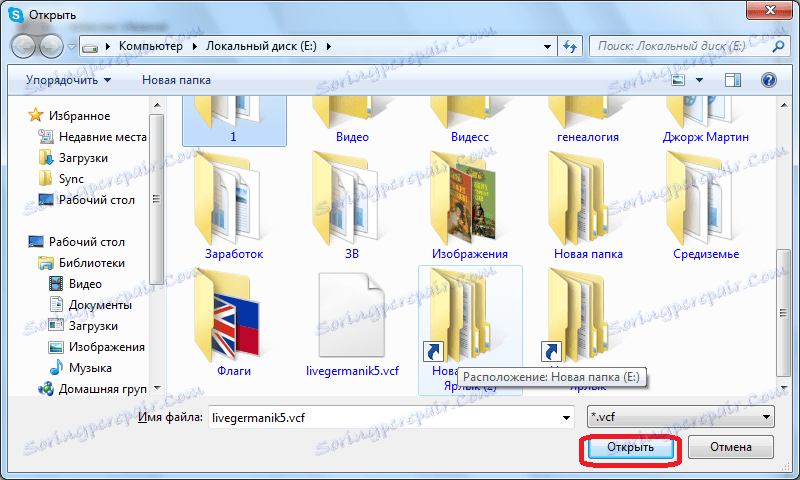
بعد هذا الإجراء ، تتم إضافة جهات الاتصال من النسخة الاحتياطية إلى حساب Skype الخاص بك.
الشيء الوحيد المهم هو أن تتذكر أنه إذا كنت تريد أن تكون النسخة الاحتياطية من جهات الاتصال محدثة دائمًا ، فيجب تحديثها بعد إضافة كل جهة اتصال جديدة إلى ملف Skype الخاص بك.
كما ترى ، فإنه من الأسهل بكثير إعادة التأمين وإنشاء نسخة احتياطية من جهات الاتصال مما كان في وقت لاحق ، في حالة اختفائهم من الحساب ، للبحث عن جميع طرق الاسترداد الممكنة. علاوة على ذلك ، لا يمكن لأي من الطرق ، باستثناء الاسترداد من النسخة الاحتياطية ، أن تقدم ضمانًا كاملاً لاسترجاع البيانات المفقودة. حتى التواصل مع فريق دعم Skype لا يضمن ذلك.
كما ترى ، فإنه من الأسهل بكثير إعادة التأمين وإنشاء نسخة احتياطية من جهات الاتصال مما كان في وقت لاحق ، في حالة اختفائهم من الحساب ، للبحث عن جميع طرق الاسترداد الممكنة. علاوة على ذلك ، لا يمكن لأي من الطرق ، باستثناء الاسترداد من النسخة الاحتياطية ، أن تقدم ضمانًا كاملاً لاسترجاع البيانات المفقودة. حتى التواصل مع فريق دعم Skype لا يضمن ذلك.
